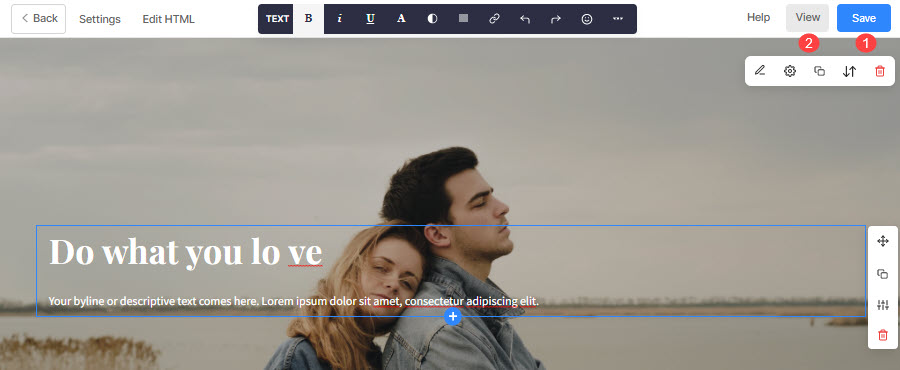ページは、シンプルなドラッグ アンド ドロップ ツールを使用してコンテンツ ブロックを配置および編集することにより、あらゆる種類の有益なページを作成できる Pixpa の PageBuilder を使用して作成されます。
デモページはこちら.
Dynamic Page Builder を使用すると、多くの動的コンポーネントを使用してあらゆる種類の情報ベースのページを作成し、数回のクリックでそれらを追加できます。
これらのコンテンツ ブロックを配置、整理、編集、およびカスタマイズして、コンテンツを表示するための独自のページを作成できます。
ページは、テキスト コンテンツの提供、いくつかの画像、ビデオ、紹介文の紹介、自己紹介/連絡先ページなど、さまざまな目的で使用されます。
ここで扱われる内容:
新しいページを追加
Web サイトに新しいページを追加するには、以下の手順に従います。
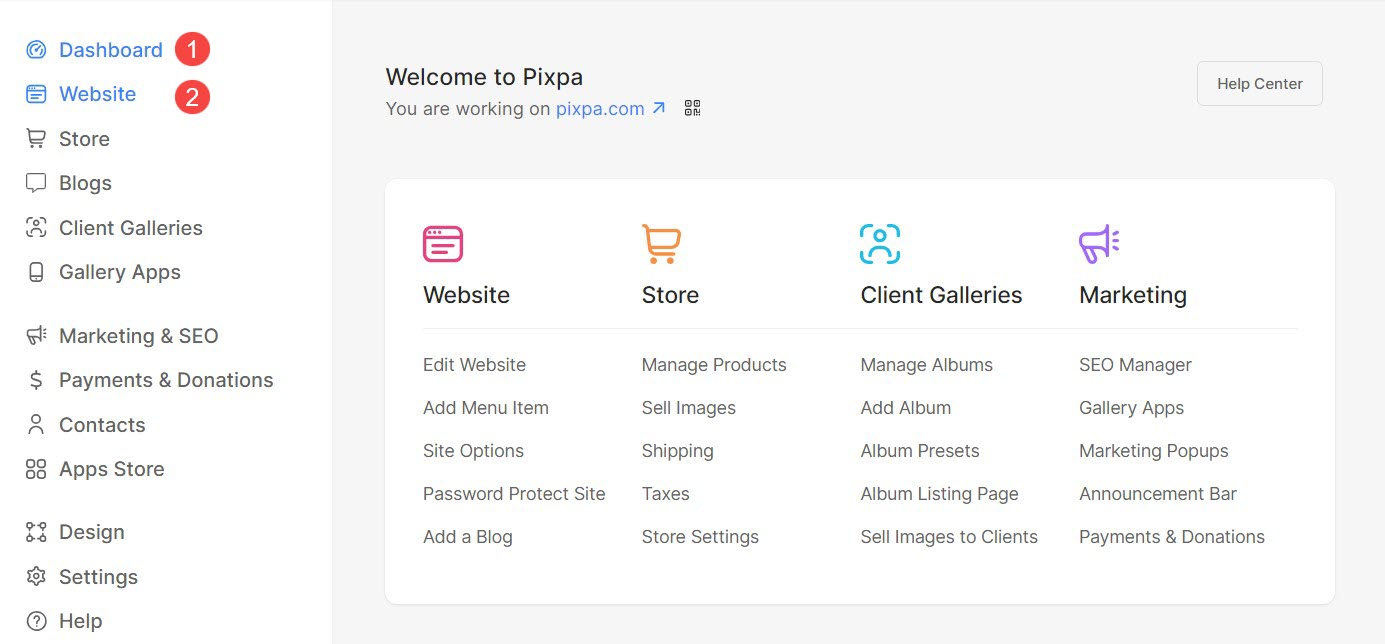
- 「Web サイト」セクション内に、次のオプションが表示されます。 メニュー項目の追加 (3)。 クリックして。
- ポップアップが表示され、新しいものを追加できます ページへ移動します。 (4) ウェブサイトへ。
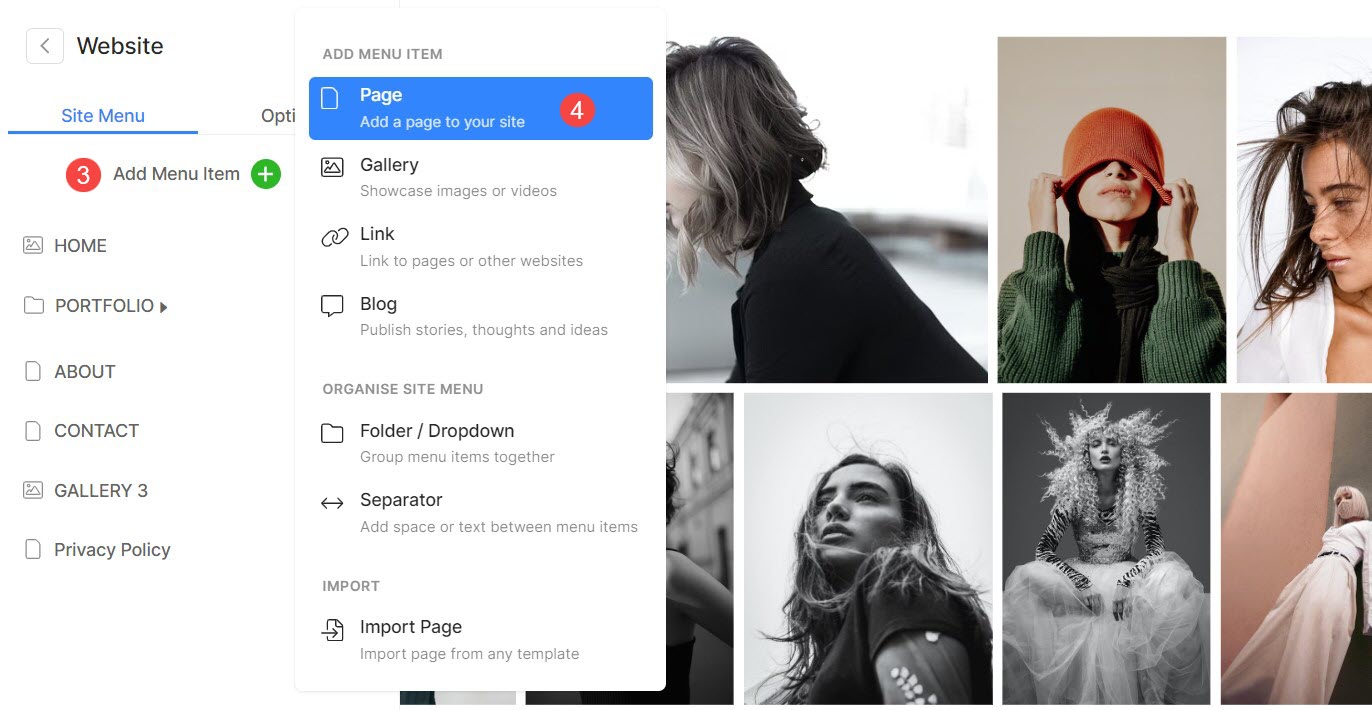
あるいは、Pixpa の検索オプションを使用して新しいページを追加することもできます。手順は次のとおりです。
- 入力します ページを追加 (1) 検索バー。
- 関連する結果が表示されます。
- セットアップボタンをクリックすると、セットアップが開始されます Add ページへ移動します。 オプション (2) の下 行動。

- 次に、 名前 (1) 新しいページに移動し、 続ける (2)
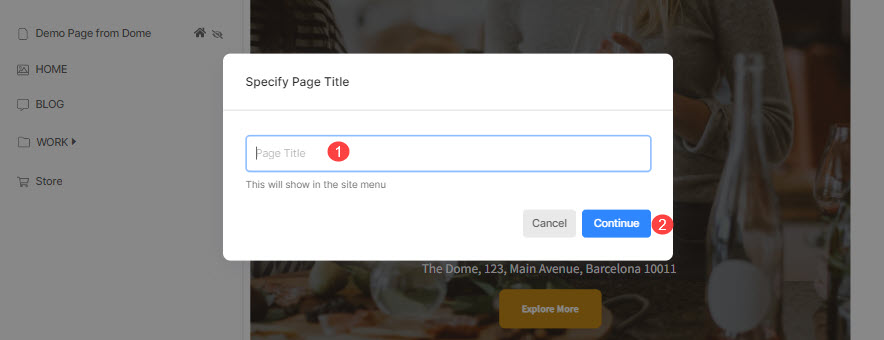
ページレイアウトを選択する
- 次の画面では、Web サイトに追加するページのタイプを選択するオプションがあります。
- オプションからお選びいただけます (1) 一般ページ(ホームページ用)、概要、連絡先、ギャラリー、ポートフォリオ、よくある質問ページ、準備ページ用のランディングページなど。
- から始めることもできます 空白のページ (2)。
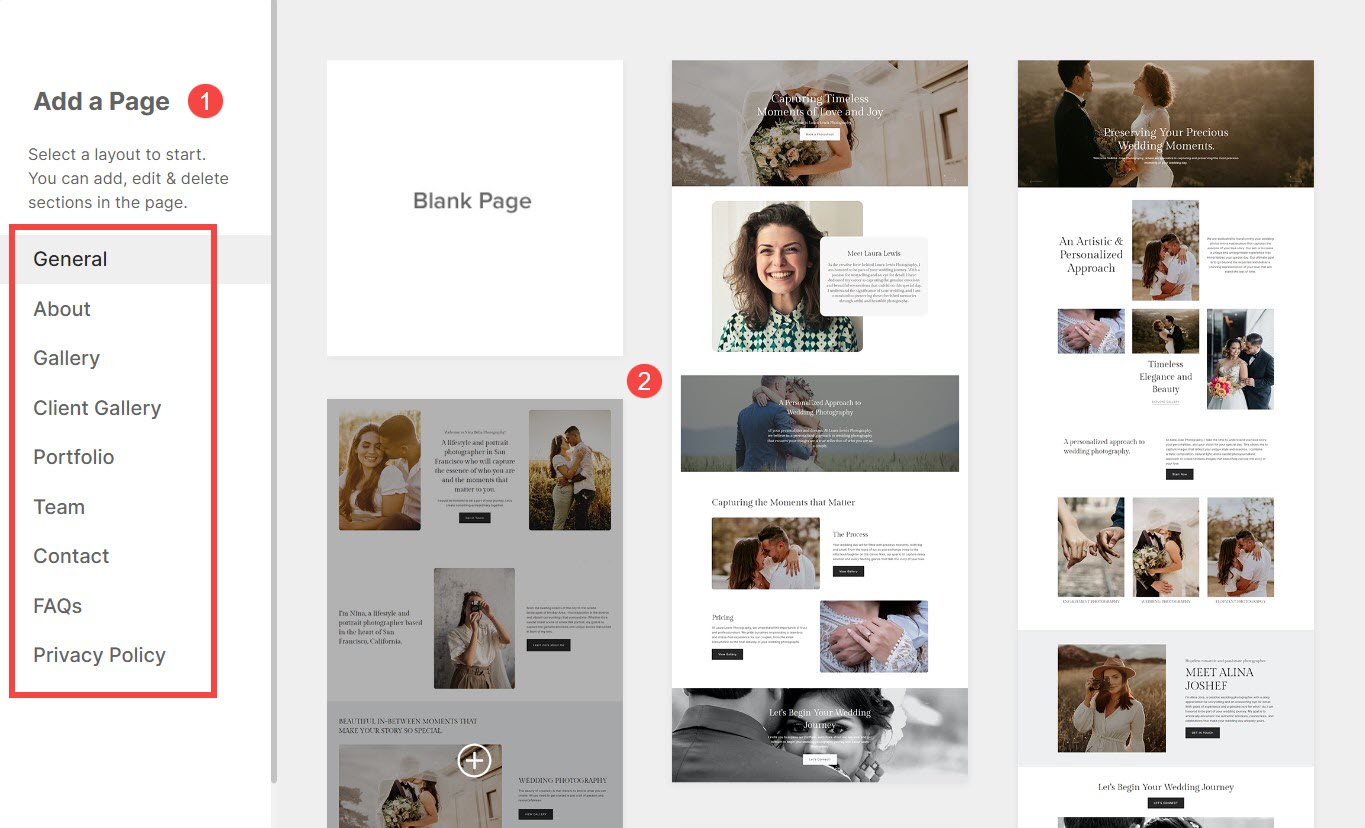
ページを編集する
空白のページを追加した場合は、そこにさまざまなセクションを追加できます。
- セクションを追加するには、 ブループラス(+) のアイコンをクリックします。

- サイドバーがポップアップ表示され、すべてのセクションから選択できます。
- 選択 (1)追加したいセクションと 選ぶ レイアウト (2)そのために。
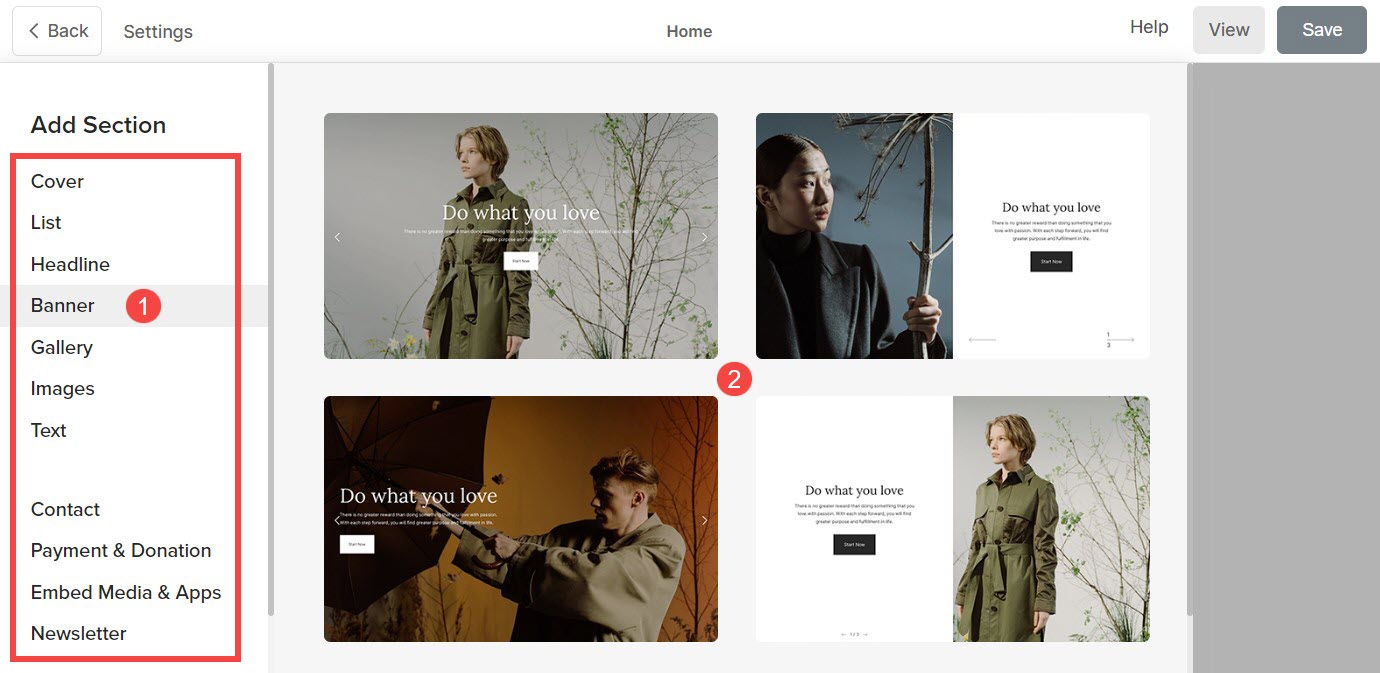
セクションがページに追加されます。さまざまなセクションとその編集方法の詳細については、 ここをクリック.
ページの保存と表示